- トップ>
- Windows 7 高速化>
- ガジェットを無効化
Windows 7 のガジェットを無効化
Windows Search(ウィンドウズ サーチ)の無効化に続いて、Windows ガジェット プラットフォームの無効化です。
Windows 7(セブン)の高速化設定と、Cドライブの容量不足解消に関する記事です。
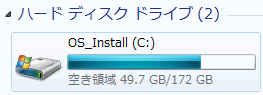
Windows ガジェット プラットフォームを無効化する前の、Cドライブの空き容量は 49.7GB です。
Windows ガジェット プラットフォームを無効化すると、ガジェットがアンインストールされるのでハードディスクの空き容量を増やすことができます。
また、使用しない機能を無効化することで、Windows 7 の安定高速化が多少は期待できます。
スポンサーリンク
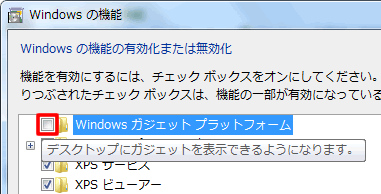
スタート/コントロールパネル/プログラム/Windows の機能の有効化または無効化を選択します。
Windows ガジェット プラットフォームのチェックを外します。
OK を選択すると、Windows ガジェット プラットフォームが無効化されます。(処理が完了するまでお待ちください)
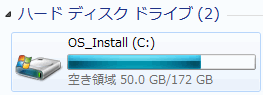
Windows ガジェット プラットフォームを無効化すると、Cドライブの空き容量が 49.7GB から 50.0GB になりました。
0.3GB のハードディスクの空き領域を確保することができました。
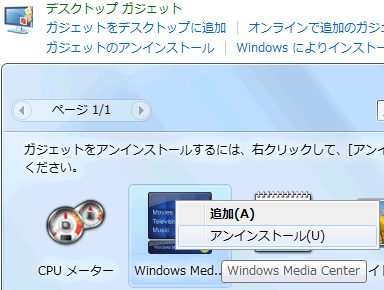
Windows ガジェット プラットフォームの無効化ではなく、ガジェットのアンインストールを行うこともできます。
スタート/コントロールパネル/プログラム/デスクトップガジェット/ガジェットのアンインストールを選択します。
ガジェットを右クリックから、アンインストールを実行することができます。
しかし、この方法でガジェットのみをアンインストールした場合は、ハードディスクの空き容量は増えませんでした。
Cドライブの空き容量を増やしたい方は、Windows の機能の有効化または無効化から Windows ガジェット プラットフォームを無効化してください。
(Windows ガジェット プラットフォームを無効化して再起動すると、デスクトップガジェットの項目は表示されません)
右クリックからアンインストールしたガジェットを元に戻すには、Windows によりインストールされたデスクトップガジェットの復元を選択します。
「Windows および管理者によってインストールされたガジェットは、すべて復元されました」と表示されます。
オンラインからデスクトップガジェットを追加する場合は、ガジェットをデスクトップに追加を選択します。
オンラインで追加のガジェットを取得を選択すると、デスクトップガジェットの一覧が表示されます。
スポンサーリンク